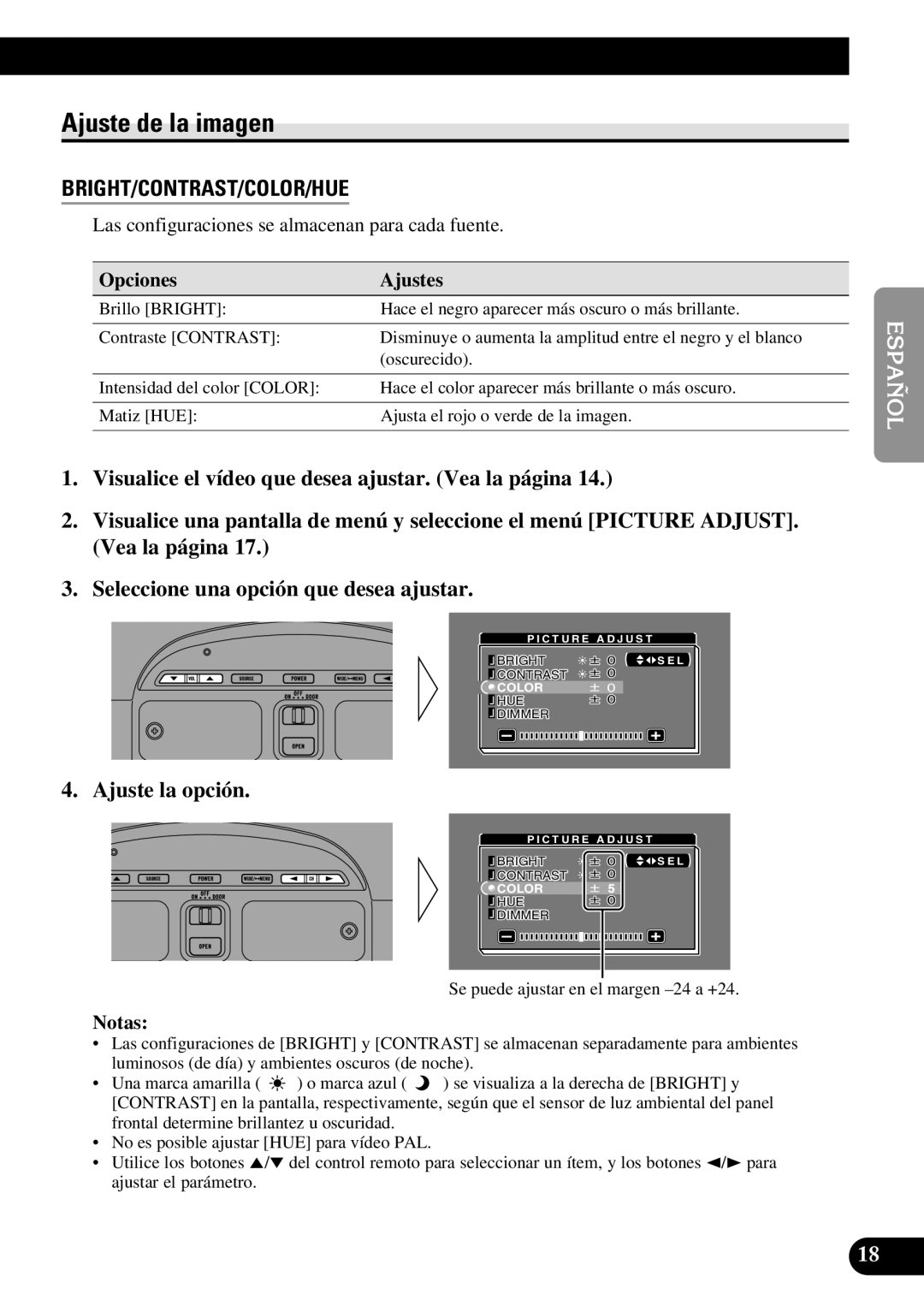Ajuste de la imagen
BRIGHT/CONTRAST/COLOR/HUE
Las configuraciones se almacenan para cada fuente.
Opciones | Ajustes |
Brillo [BRIGHT]: | Hace el negro aparecer más oscuro o más brillante. |
|
|
Contraste [CONTRAST]: | Disminuye o aumenta la amplitud entre el negro y el blanco |
| (oscurecido). |
|
|
Intensidad del color [COLOR]: | Hace el color aparecer más brillante o más oscuro. |
|
|
Matiz [HUE]: | Ajusta el rojo o verde de la imagen. |
|
|
1.Visualice el vídeo que desea ajustar. (Vea la página 14.)
2.Visualice una pantalla de menú y seleccione el menú [PICTURE ADJUST]. (Vea la página 17.)
3.Seleccione una opción que desea ajustar.
| P I C T U R E A D J U S T |
|
| BRIGHT | S E L |
| ||
| CONTRAST |
|
| COLOR |
|
| HUE |
|
| DIMMER |
|
|
|
|
4. Ajuste la opción.
P I C T U R E A D J U S T |
|
BRIGHT | S E L |
CONTRAST |
|
![]()
![]() COLOR
COLOR
HUE
![]() DIMMER
DIMMER
Se puede ajustar en el margen
Notas:
•Las configuraciones de [BRIGHT] y [CONTRAST] se almacenan separadamente para ambientes luminosos (de día) y ambientes oscuros (de noche).
•Una marca amarilla ( ![]() ) o marca azul (
) o marca azul ( ![]() ) se visualiza a la derecha de [BRIGHT] y [CONTRAST] en la pantalla, respectivamente, según que el sensor de luz ambiental del panel frontal determine brillantez u oscuridad.
) se visualiza a la derecha de [BRIGHT] y [CONTRAST] en la pantalla, respectivamente, según que el sensor de luz ambiental del panel frontal determine brillantez u oscuridad.
•No es posible ajustar [HUE] para vídeo PAL.
•Utilice los botones 5/∞ del control remoto para seleccionar un ítem, y los botones 2/3 para ajustar el parámetro.
ENGLISH ESPAÑOL DEUTSCH FRANÇAIS ITALIANO NEDERLANDS
18